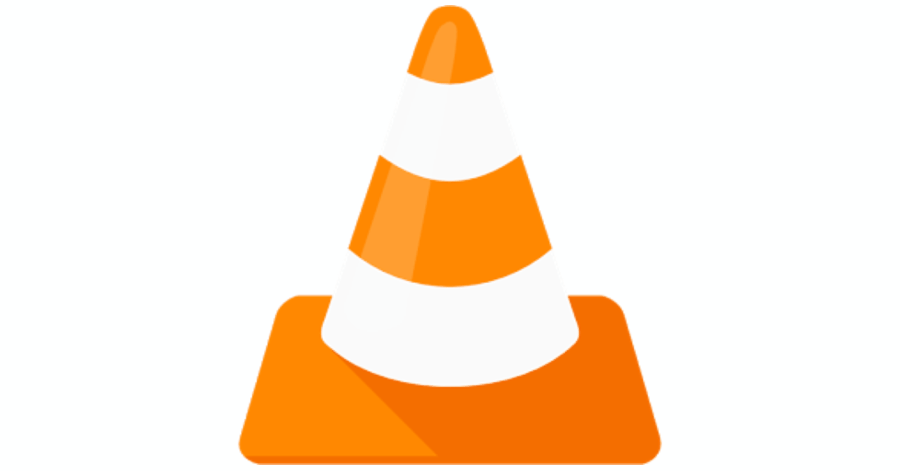Hola entusiastas de Linux, de vez en cuando debemos usar nuestras máquinas RHEL/CentOS para reproducir algunos vídeos. Algunos de los formatos de vídeo funcionan de manera predeterminada en el reproductor predeterminado, llamado “VIDEOS“, pero para algunos formatos, se nos pide que instalemos códecs y aun así nos hemos encontrado con un error u otro.
Por lo tanto, en este tutorial vamos a aprender a instalar VLC Player. VLC o VideoLan es un reproductor de medios de código abierto y muy potente, que admite casi todos los famosos formatos de audio y vídeo disponibles para nosotros. y la gran ventaja es que está disponible para todos los sistemas operativos famosos, como Windows, Linux, Mac, Android, IOS, etc.
Para instalar VLC Media Player en nuestras máquinas, necesitamos habilitar repositorios de terceros como nux-desktop o epel repository ya que el reproductor VLC no está presente en los repositorios RHEL/CentOS predeterminados.
Para instalar VLC Media Player, podemos habilitar cualquiera de los repositorios mencionados a continuación.
RHEL/CentOS 7
EPEL:
$ rpm -Uvh https://dl.fedoraproject.org/pub/epel/7/x86_64/e/epel-release-7-11.noarch.rpm
- Nux-desktop
$ rpm -Uvh http://li.nux.ro/download/nux/dextop/el7/x86_64/nux-dextop-release-0-1.el7.nux.noarch.rpm
RHEL/CentOS 6 (64 bits)
EPEL:
$ rpm -Uvh http://download.fedoraproject.org/pub/epel/6/x86_64/epel-release-6-8.noarch.rpm
- Nux-desktop
$ rpm -Uvh http://li.nux.ro/download/nux/dextop/el7/x86_64/nux-dextop-release-0-1.el7.nux.noarch.rpm
RHEL/CentOS 6 (32 bits)
EPEL:
$ rpm -Uvh http://dl.fedoraproject.org/pub/epel/6/i386/epel-release-6-8.noarch.rpm
- Nux-desktop
$ rpm -Uvh http://li.nux.ro/download/nux/dextop/el6/i386/nux-dextop-release-0-3.el6.nux.noarch.rpm
Nota: – Después de haber instalado el repositorio, ejecuta “yum clean all” y luego verifica el paquete deseado, es decir, VLC.
Instalación de VLC-Player
Hemos visto que se puede instalar la información del paquete que significa que el paquete está disponible. Instalaremos VLC
usando yum:
yum install vlc
Se ha instalado en nuestro sistema y está listo para ser utilizado. Para ejecutarlo, puedes escribir:
$ vlc
En la terminal bash o haz doble clic en el audio/vídeo que deseas reproducir y selecciona VLC cuando se te pida al reproductor predeterminado.
Nota: – VLC-player no se puede usar con root como usuario, debes ejecutarlo como un usuario normal.
Ejecutando VLC-player como root
Aunque no es recomendable, hay una forma de ejecutar VLC-player como root. He probado este proceso para CentOS 6 pero el mismo proceso también debería funcionar en RHEL/CentOS 7. En primer lugar, crea una copia de seguridad de /usr/bin/vlc,
$ cp /usr/bin/vlc /usr/bin/vlc.bkp
Esto será necesario, si pudiera surgir un problema y tenemos que revertir los cambios realizados.
A continuación, instalaremos la utilidad hexedit, que usaremos para editar el archivo:
$ yum install hexedit
Después de su instalación, abre /usr/bin/vlc con hexedit:
$ hexedit /usr/bin/vlc
Luego presiona “TAB” y luego “Ctrl + s” para buscar la cadena ASCII. Se abrirá un cuadro de búsqueda, donde escribiremos “geteuid” y lo reemplazaremos por “getppid“. Presiona “Ctrl + x” para guardar el archivo. Ahora intenta ejecutar VLC-player mientras estás conectado como root, funcionará bien.
Nota Personal: He respetado el contenido del artículo original pero sin embargo quiero dejar patente que la idea de ejecutar VLC así como otros muchos programas como root no es buena idea pues pones el sistema en un riesgo innecesario.